- Yazar Jason Gerald [email protected].
- Public 2023-12-16 11:44.
- Son düzenleme 2025-06-01 06:08.
Kişileri iPhone'dan bilgisayara taşımak için iTunes veya iCloud'u kullanabilirsiniz. iTunes kullanıyorsanız, kişiler diğer iTunes içerikleri gibi eşzamanlanır. iCloud'u kullanırsanız, kişileriniz telefonunuzdan senkronize edildiklerinde veya tam tersi olduğunda bilgisayarınızda otomatik olarak güncellenir.
Adım
Yöntem 1/2: iTunes'u Kullanma

1. Adım. iPhone'un ayarlar menüsüne (“Ayarlar”) dokunun
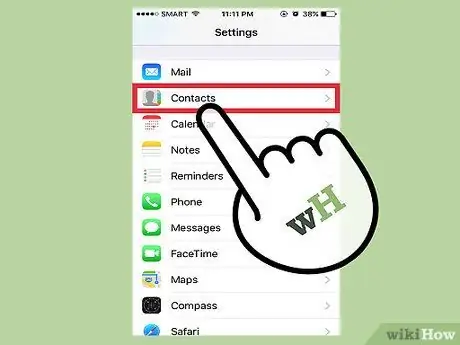
Adım 2. Kişiler'e dokunun
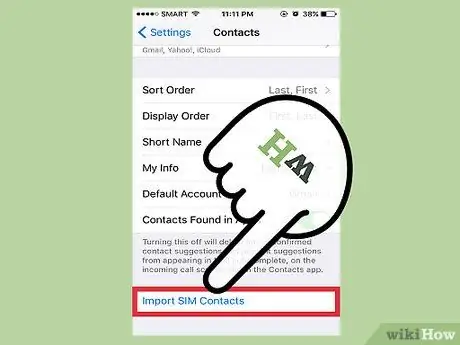
Adım 3. SIM Kişilerini İçe Aktar'ı seçin
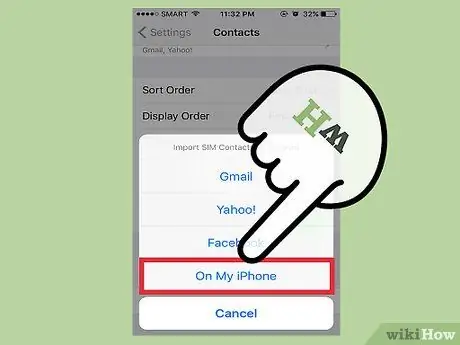
Adım 4. iPhone'umda öğesine dokunun
SIM kartta saklanan kişiler, bilgisayarla eşzamanlanabilmeleri için iPhone depolama alanına eklenecektir.
Menüde "iPhone'umda" yerine "iCloud" gösteriliyorsa, mevcut kişiler iCloud hesabı aracılığıyla eşzamanlanır. iCloud hesabınızda oturum açarak bilgisayarınızla senkronize edebilirsiniz
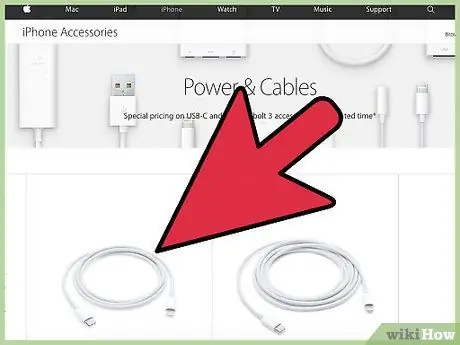
Adım 5. iPhone'u bilgisayara bağlayın
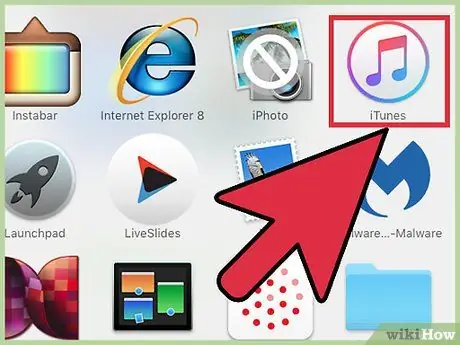
Adım 6. Program otomatik olarak başlamazsa iTunes'u açın
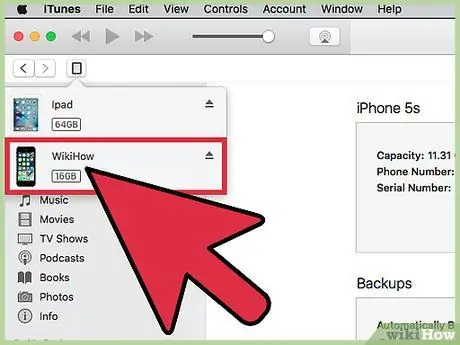
7. Adım. iPhone düğmesini tıklayın
Bu düğmeyi iTunes penceresinin üst kısmında göreceksiniz.
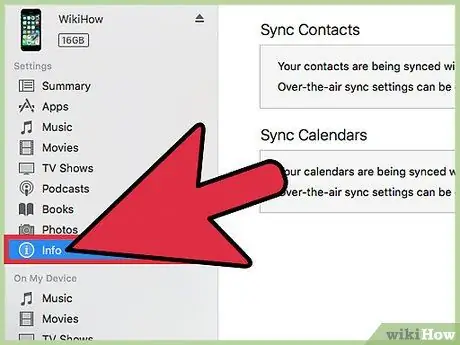
Adım 8. Bilgi seçeneğine tıklayın
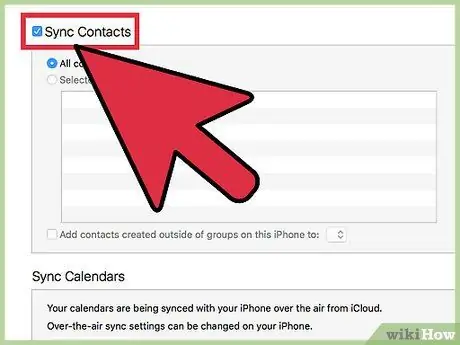
Adım 9. Kişileri şununla senkronize et kutusunu işaretleyin
iPhone, kişileri bir iCloud hesabı üzerinden eşzamanlamaya ayarlanmışsa bu kutu kullanılamaz. Daha fazla bilgi için sonraki bölümü okuyun.
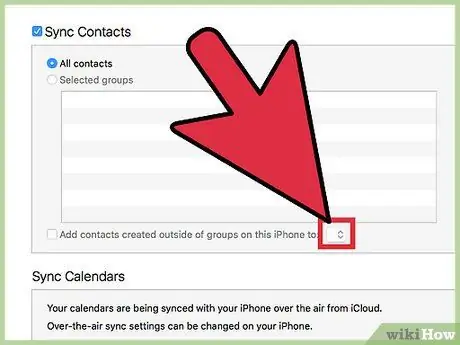
Adım 10. Bir senkronizasyon hedefi seçmek için açılır menüyü tıklayın
Kişileri Windows, Outlook, Google veya bilgisayarınızda zaten depolanmış olan diğer hesaplarınızla senkronize edebilirsiniz.
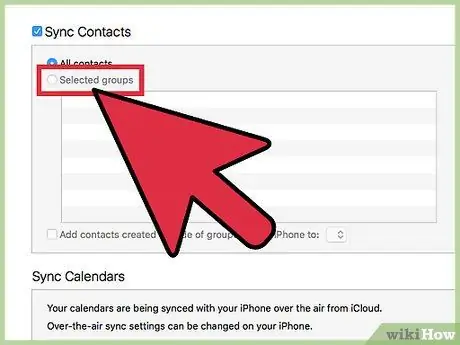
Adım 11. Belirli kişileri senkronize etmek istiyorsanız Seçili gruplar'a tıklayın
Senkronize etmek istediğiniz kişi gruplarını seçebilirsiniz. Varsayılan olarak, tüm kişiler bilgisayarla senkronize edilecektir.
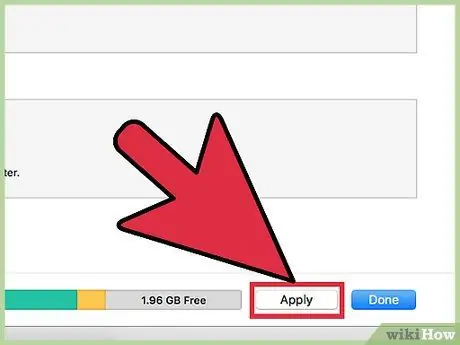
Adım 12. Senkronizasyon işlemini başlatmak için Uygula'ya tıklayın
Kişiler iPhone'dan bilgisayardaki eşitleme hedefine taşınacaktır.
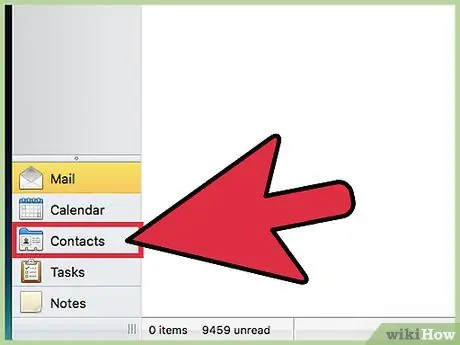
Adım 13. Eklenen kişileri arayın
Önceden seçilmiş herhangi bir program için kişi listesine erişebilirsiniz. Örneğin, kişileri Outlook ile eşitlemek istiyorsanız, Outlook kişi listesinde yeni kişiler bulabilirsiniz.
Yöntem 2/2: iCloud'u Kullanma

Adım 1. Ayarlar menüsü simgesine (“Ayarlar”) dokunun
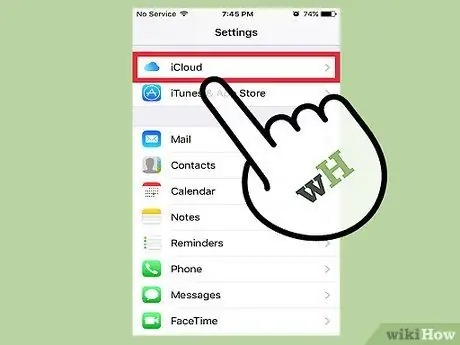
Adım 2. iCloud'a dokunun
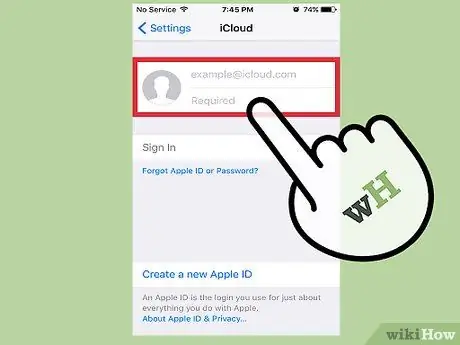
Adım 3. Henüz Apple Kimliğinize giriş yapmadıysanız Giriş Yap'ı seçin
Kişilerinizi iCloud'u kullanarak kablosuz olarak bilgisayarınızla eşzamanlamak için önce telefonunuzda Apple Kimliğinizle oturum açmalısınız.
Giriş yaptıysanız, menünün üst kısmında Apple Kimliğinizi ve altında iCloud ayarlarını görebilirsiniz. Doğru Apple Kimliği ile giriş yaptığınızdan emin olun
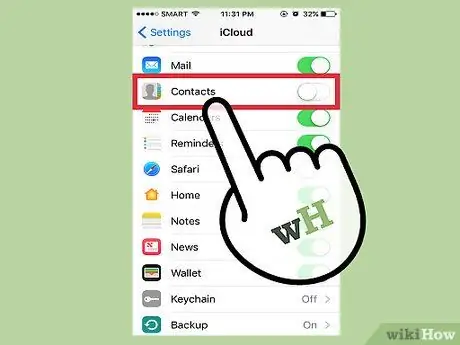
Adım 4. Etkinleştirmek için Kişiler kaydırıcısına dokunun
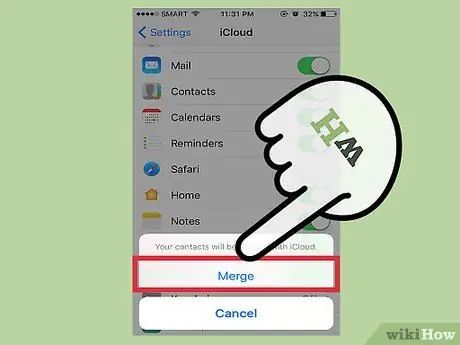
Adım 5. İstenirse Birleştir'e dokunun
iPhone depolama alanında saklanan yinelenen kişiler, iCloud hesabında zaten depolanmış kişilerle birleştirilir.
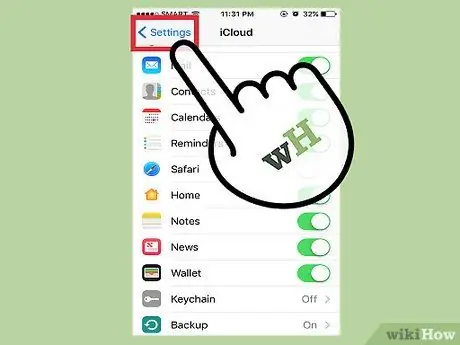
Adım 6. Ayarlar menüsüne (“Ayarlar”) dönmek için < Ayarlar öğesine dokunun
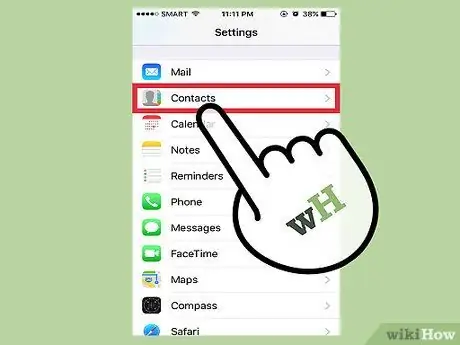
Adım 7. Kişiler seçeneğine dokunun
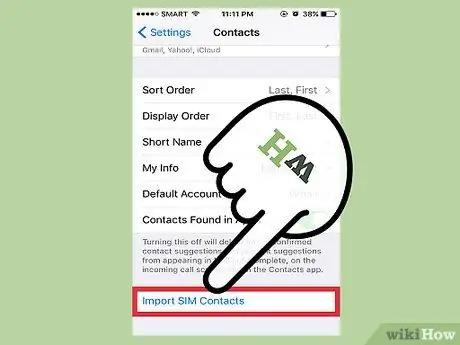
Adım 8. SIM Kişilerini İçe Aktar'a dokunun
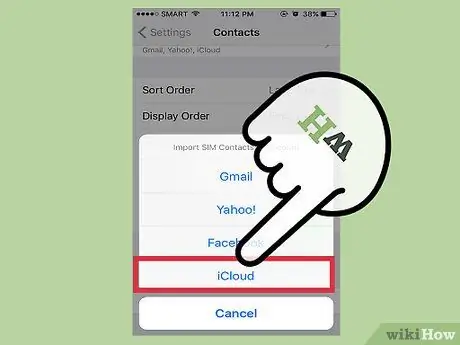
Adım 9. iCloud'a dokunun
SIM karttaki kişiler, diğer kişilere dahil edilmek üzere iCloud hesabına eklenecektir.
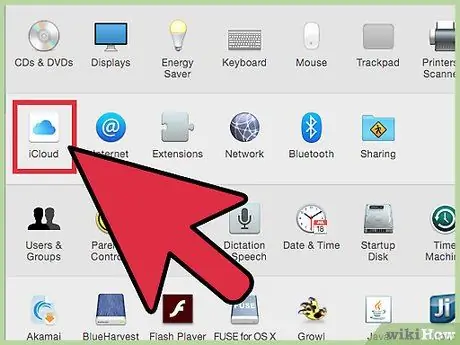
Adım 10. Bilgisayardaki iCloud hesabına giriş yapın
İzlenecek süreç Mac ve Windows bilgisayarlar için farklıdır:
- Mac - Apple menüsünü tıklayın ve “Sistem Tercihleri”ni seçin. “iCloud” seçeneğini tıklayın. Apple Kimliğinizde oturum açın. Bundan sonra, "Kişiler" anahtarını aktif konuma kaydırın.
- Windows - Apple sitesinden Windows için iCloud programını indirin. Kurulum dosyasını çalıştırın ve Apple Kimliğinizde oturum açın. "Posta, Kişiler, Takvimler ve Görevler" kutusunu işaretleyin.
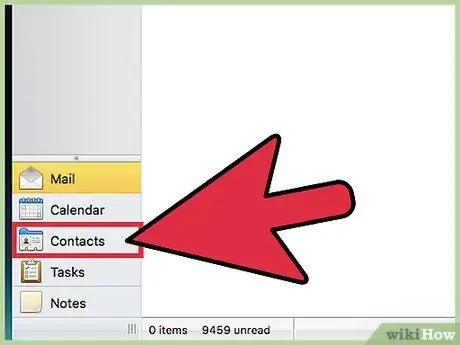
Adım 11. Bilgisayardaki kişiyi arayın
iCloud hesabınızda oturum açtıktan ve kişilerinizi eşitledikten sonra, onları bilgisayarınızda kişiler depolama dizininizde bulabilirsiniz. Örneğin, bir Mac'te Kişiler uygulamasında bir kişi bulabilirsiniz. Windows bilgisayarlarda, kişileri Outlook uygulamasında bulabilirsiniz.






